Làm thế nào để sử dụng Linux Mint Gnome Shell mở rộng (MGSE) trong Ubuntu
Trong bài đánh giá của chúng tôi về Linux Mint 12, chúng tôi đã rất ấn tượng với việc triển khai Mint Gnome Shell Extensions (MGSE) và cách nó làm cho giao diện người dùng dễ sử dụng lại. Bây giờ, nếu bạn đang sử dụng Ubuntu và bạn không muốn gặp rắc rối khi cài đặt Linux Mint từ đầu, đây là cách bạn có thể triển khai MGSE trong Ubuntu (giả sử bạn đang sử dụng Gnome Shell làm trình quản lý máy tính để bàn).
1. Mở một terminal và gõ:
sudo nano /etc/apt/sources.list
2. Dán (sử dụng Ctrl + Shift + V) lệnh sau vào cuối tệp.
deb http://packages.linuxmint.com/ lisa nhập chính ngược dòng
Lưu tệp (sử dụng Ctrl + O) và thoát (Ctrl + X).
3. Cập nhật kho lưu trữ. Bỏ qua lỗi gpg, nếu bạn thấy bất kỳ lỗi nào.
sudo apt-get update
4. Cài đặt các gói sau. Khi được nhắc cài đặt mà không cần xác minh, hãy nhập 'y'.
sudo apt-get cài đặt linuxmint-keyring mint-meta-mgse
5. Khởi động lại trình bao Gnome (Alt + F2 theo 'r'). Mở Gnome Tweak Tool. Bạn sẽ thấy MGSE trong phần Mở rộng vỏ Gnome.
Kích hoạt phần mở rộng Bảng điều khiển dưới cùng, tiện ích Danh sách cửa sổ, Tiện ích mở rộng trình đơn để có đầy đủ tính năng bảng điều khiển dưới cùng của Linux Mint. Ngoài ra, nếu bạn muốn tiện ích Menu không có bảng điều khiển phía dưới, bạn chỉ có thể kích hoạt tiện ích Trình đơn và nó sẽ xuất hiện bên cạnh nút Hoạt động (góc trên cùng bên trái).
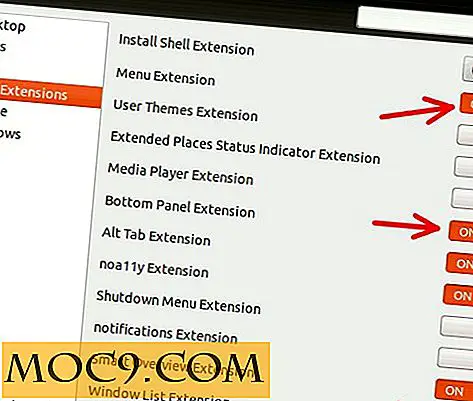
Sau khi kích hoạt bảng điều khiển phía dưới, bạn sẽ thấy rằng bảng thông báo đã biến mất. Bạn có thể nhấp vào nút "!" Ở góc dưới cùng bên phải để hiển thị bảng thông báo. Ngoài ra, bạn có thể kích hoạt tiện ích Thông báo để nhận tất cả các biểu tượng thông báo hiển thị ở khay hệ thống trên cùng (góc trên cùng bên phải).

Cài đặt Linux Mint Mate trong Ubuntu
Mate là nhánh của Gnome 2 và là chế độ dự phòng cho người dùng không có hỗ trợ 3D. Để chạy Mate trong Ubuntu, hãy cài đặt gói sau:
sudo apt-get cài đặt mint-meta-mate
Sau khi cài đặt, bạn sẽ có thể đăng nhập vào Mate từ trang đăng nhập.
Linux Mint Theme và Hình nền
Nếu bạn thích chủ đề Mint-Z hoặc hình nền trên màn hình nền được sử dụng trong Linux Mint 12, bạn cũng có thể tải chúng xuống Ubuntu của mình.
sudo apt-get cài đặt mint-z-theme bạc hà-nền-lisa bạc hà-nền-lisa-extra
Đó là nó.







